360安全浏览器总是弹出磁盘清理的解决方法
时间:2023-10-07 13:57:17作者:极光下载站人气:94
360安全浏览器是大家都比较个性化的浏览器,一些小伙伴在使用的时候会常常遇到各种各样的问题,不知道如何解决,比如在使用的过程中总是会弹出磁盘清理的这种情况,那么该如何解决呢,其实出现这样的问题应该是自己在使用该浏览器的时候,操作的内容太多了,占满了该浏览器的存储空间,那么我们可以在该浏览器的优化加速设置页面中进行设置将磁盘清理选项取消勾选就好了,下方是关于如何使用360安全浏览器解决总是弹出磁盘清理的具体操作方法,如果你需要的情况下可以看看方法教程,希望对大家有所帮助。
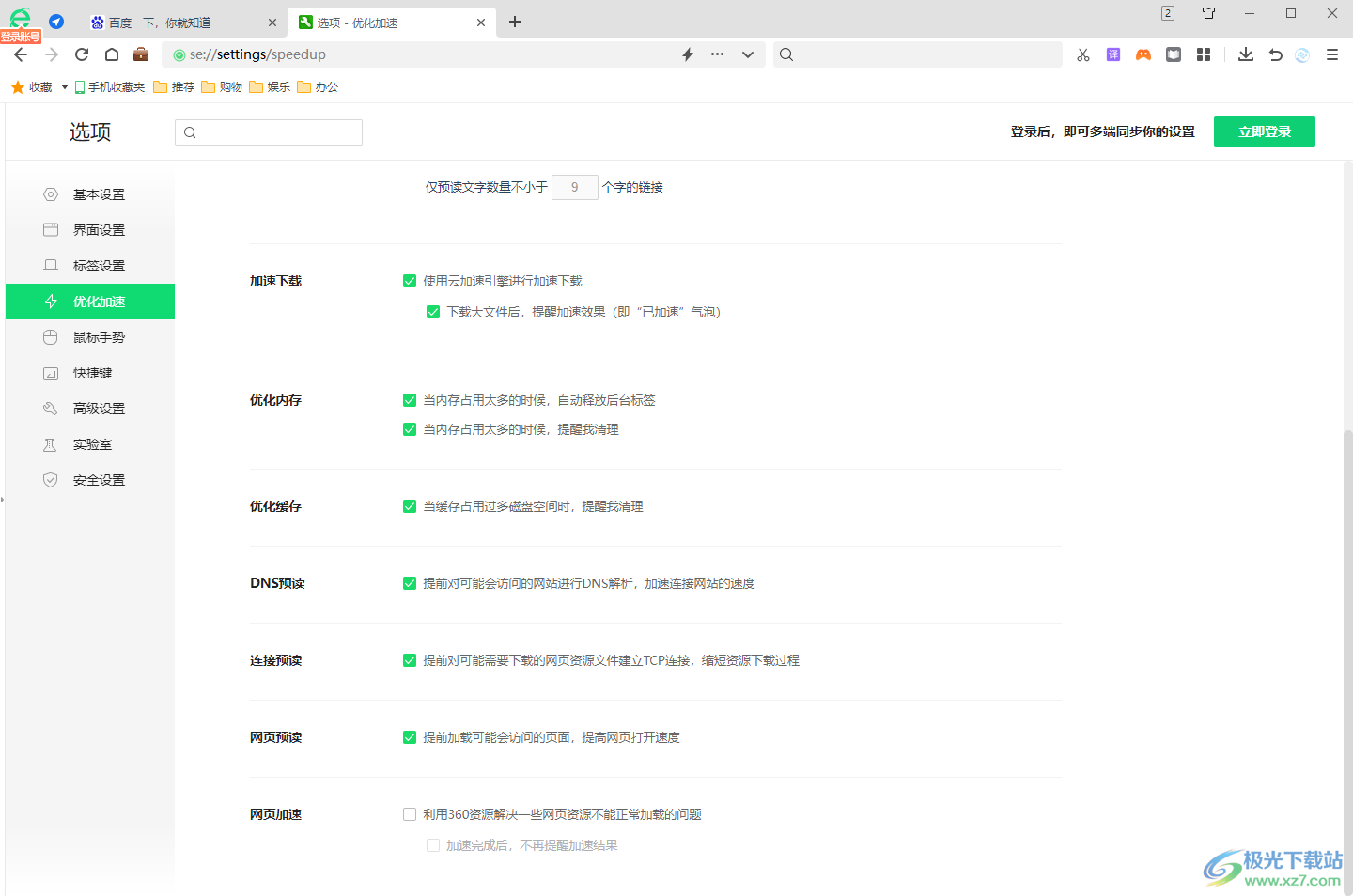
方法步骤
1.首先我们需要将360安全浏览器点击打开,然后将鼠标光标定位到右上角的【三】图标的位置进行点击。
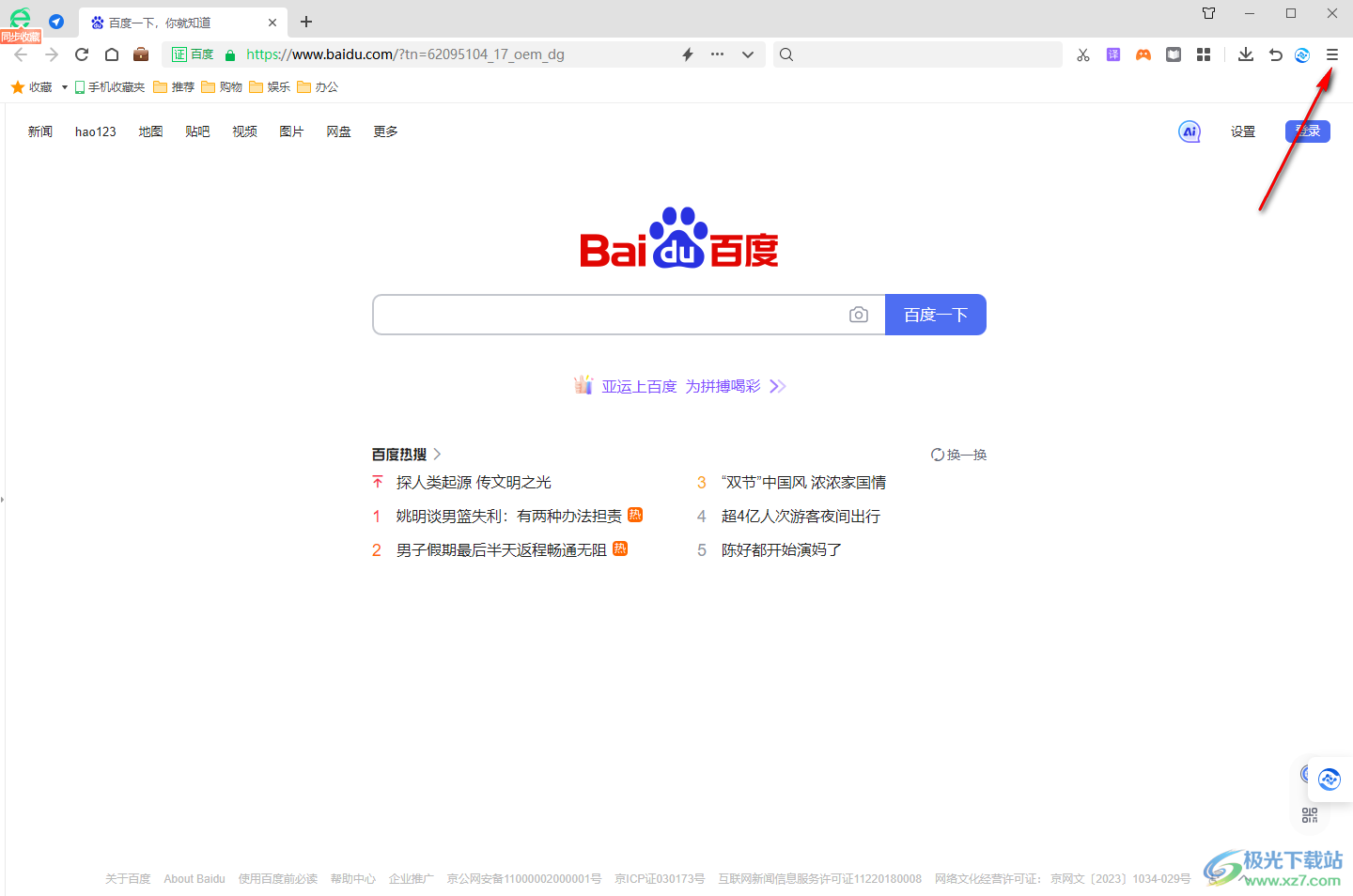
2.随后,即可在该图标的下方弹出相关的功能选项,找到其中的【设置】选项进行点击进入。
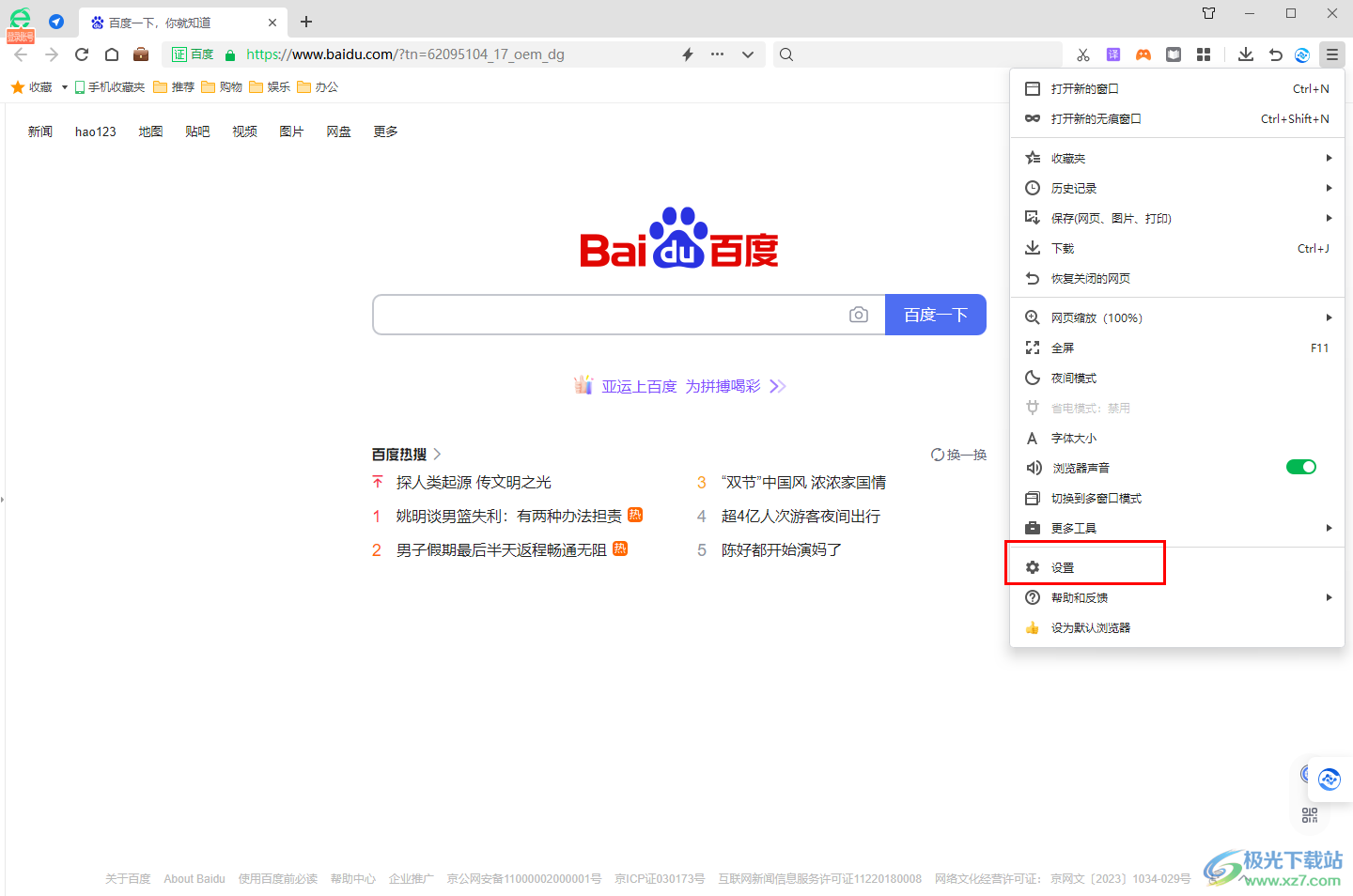
3.这时,进入到页面之后,在页面的左侧直接找到【优化加速】这个功能选项,将该功能点击打开,那么右侧即可显示出很多设置选项。
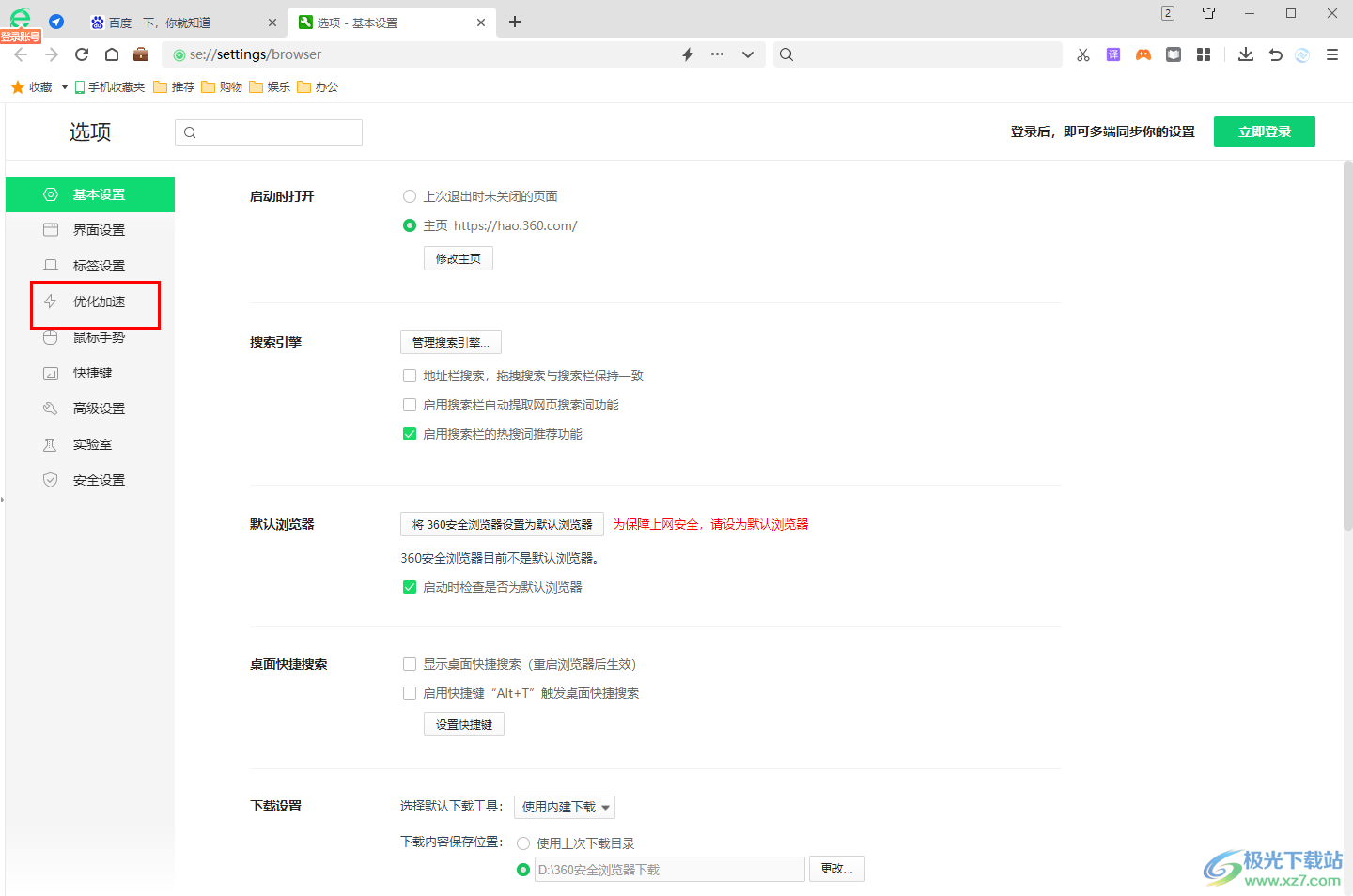
4.这时用鼠标滚动页面,知道找到其中的【优化缓存】这个选项,可以看到该该选项后面的【当前缓存占用过多磁盘空间时,提醒我清理】是被勾选上。
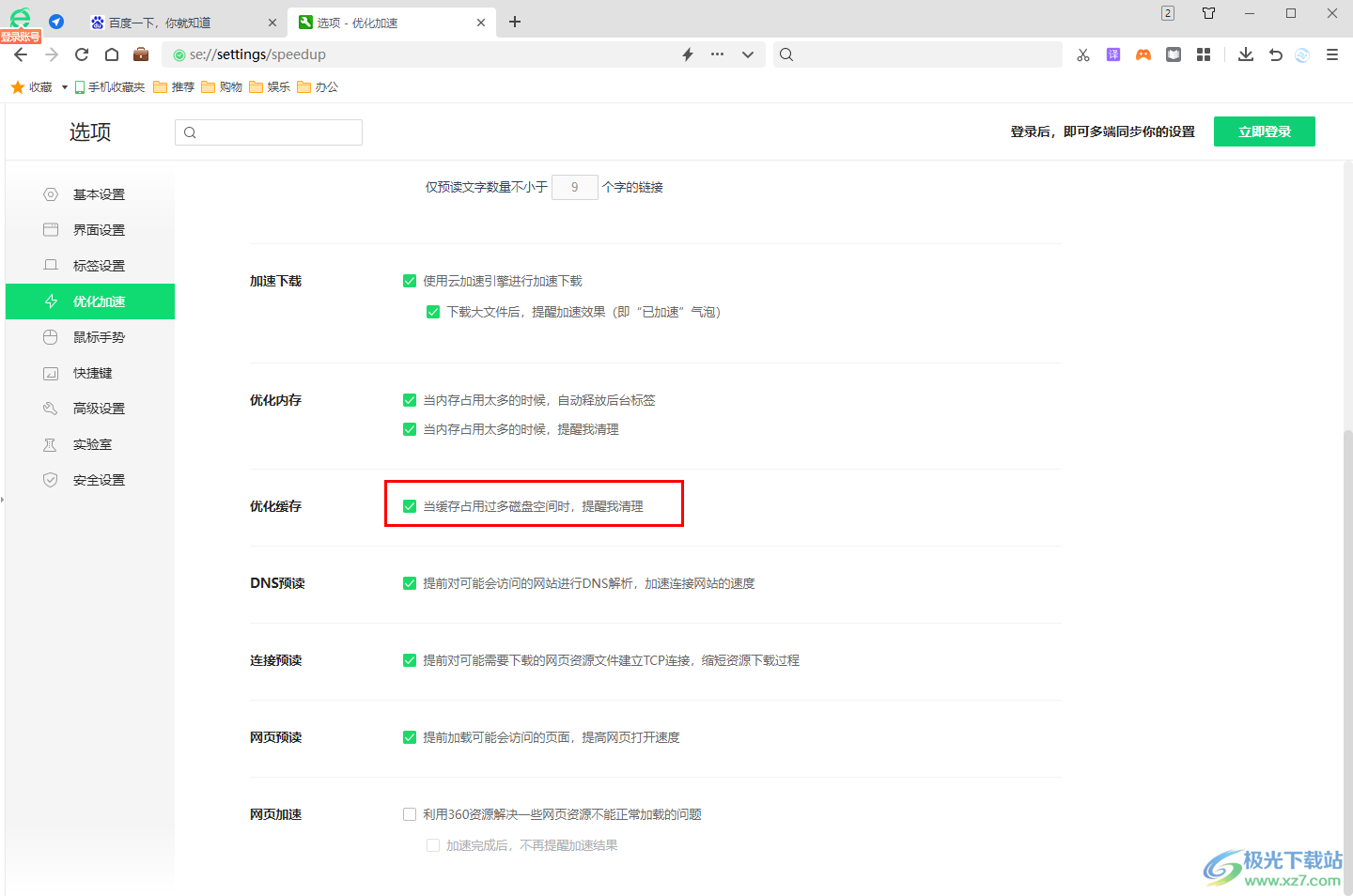
5.那么我们可以将该选项前面的勾取消勾选,那么浏览器就不会总是弹出清理磁盘的提示了。
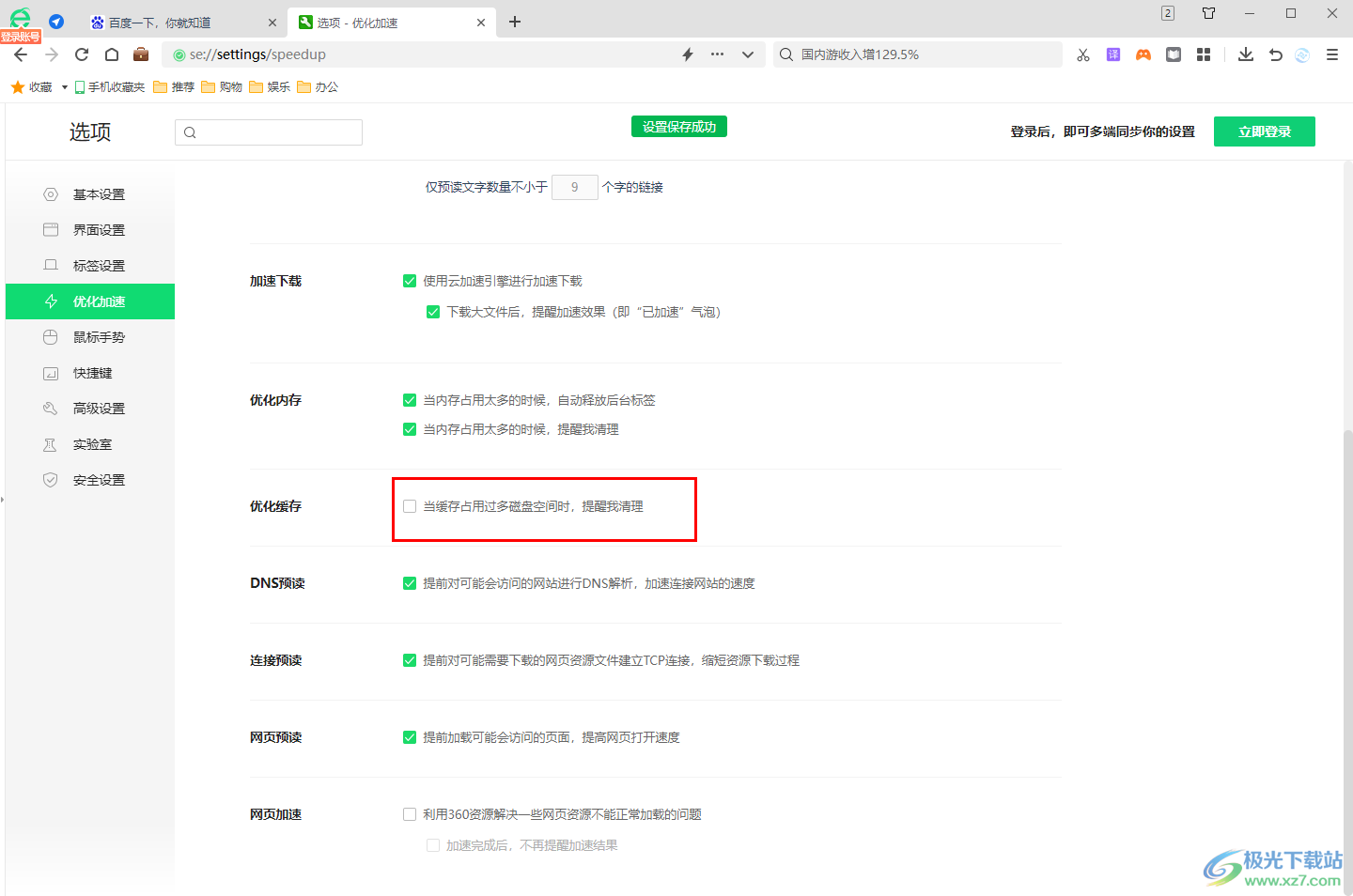
以上就是关于如何使用360安全浏览器解决总是弹出磁盘清理的具体操作方法,一些小伙伴在使用360安全浏览器的过程中会遇到弹出磁盘清理的这种提示问题,那么就可以按照上述的方法教程,将提示磁盘空间占用过多需要清理的选项取消勾选即可解决,感兴趣的话可以操作试试。

大小:171 MB版本:v15.3.6242.64环境:WinAll, WinXP, Win7, Win10
- 进入下载
相关推荐
相关下载
热门阅览
- 1百度网盘分享密码暴力破解方法,怎么破解百度网盘加密链接
- 2keyshot6破解安装步骤-keyshot6破解安装教程
- 3apktool手机版使用教程-apktool使用方法
- 4mac版steam怎么设置中文 steam mac版设置中文教程
- 5抖音推荐怎么设置页面?抖音推荐界面重新设置教程
- 6电脑怎么开启VT 如何开启VT的详细教程!
- 7掌上英雄联盟怎么注销账号?掌上英雄联盟怎么退出登录
- 8rar文件怎么打开?如何打开rar格式文件
- 9掌上wegame怎么查别人战绩?掌上wegame怎么看别人英雄联盟战绩
- 10qq邮箱格式怎么写?qq邮箱格式是什么样的以及注册英文邮箱的方法
- 11怎么安装会声会影x7?会声会影x7安装教程
- 12Word文档中轻松实现两行对齐?word文档两行文字怎么对齐?
网友评论